
Как и любое другое программное обеспечение Скайп видеомессенджер может выйти из строя. Для начинающего пользователя, который ожидает важный звонок, последнее обстоятельство приобретает вполне объяснимые черты «катастрофичности». Одним словом, проблему «Skype не запускается: что делать» нужно решить, как можно быстрее, чем мы с вами, уважаемый читатель, и предлагаем заняться прямо сейчас.
Самый простой вариант: как восстановить работоспособность Скайпа
В большинстве случаев достаточно удалить конфигурационную запись из рабочей папки «Skype», которая находится в корневом каталоге с установленной программой.
- Нажмите горячие клавиши «Win+R».
- В чек боксе окна «Выполнить» введите поисковую команду — %appdata%\skype.
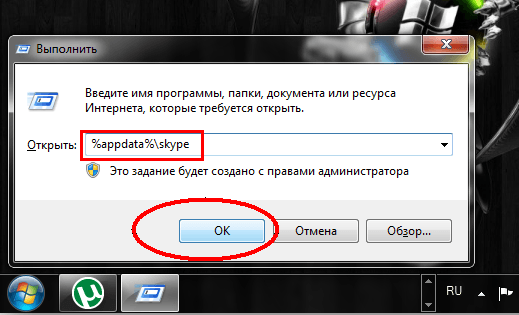
- Далее в открывшейся области проводника найдите файл «shared» — кликните по нему правой кнопкой мышки и из контекстного списка задействуйте команду «Удалить».

Если данное действие не помогло, то переходите к следующему способу восстановления.
Как вам может помочь сброс профильных настроек
Прежде всего стоит позаботиться о моменте сохранения записей переписки и другой конфиденциальной информации.
- Прежде всего необходимо активировать опцию «Показывать скрытые файлы».
- Войдите в меню «Пуск».
- Далее, перейдите в раздел «Этот компьютер».
- В левом верхнем углу интерфейса Windows проводника откройте вкладку «Упорядочить».
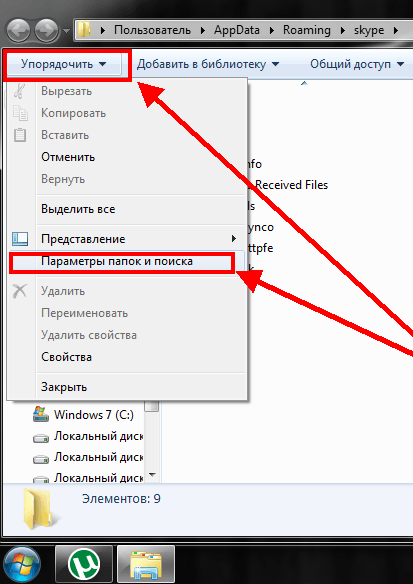
- Из выпадающего списка выберете «Параметры папок и поиска».
- Перейдите во вкладку «Вид» и активируйте пункт «Показывать скрытые папки, файлы и диски» из одноименного блока.

- Подтвердите внесенные изменения согласием — «ОК».
- Через проводник зайдите в директорию системного диска (С:\) —c:\Users\User\AppData\Roaming\Skype\».
- Скопируйте папку «Skype» в любое другое место на винчестере.
- Затем удалите ее из исходной директории.

Кликните по ярлыку «Skype», который располагается на рабочем столе ОС. Работает — отлично, нет — действуем дальше.
Удаляем неработоспособный софт, а что дальше?
К сожалению, не всегда стандартный деинсталляционный Windows инструмент корректен в проведении процесса удаления конкретной программы или приложения. Поэтому, для пущей уверенности, следует подвергнуть реестр ОС некоторой обработке — уничтожить остаточные записи из системного журнала. Воспользуйтесь специальной программой «CCleaner» и проведите очистку реестра (более подробную информацию смотрите здесь).
- Итак, заходим в пусковое меню.
- Переходим в панель управления и делаем двойной клик по иконке раздела «Программы и компоненты».
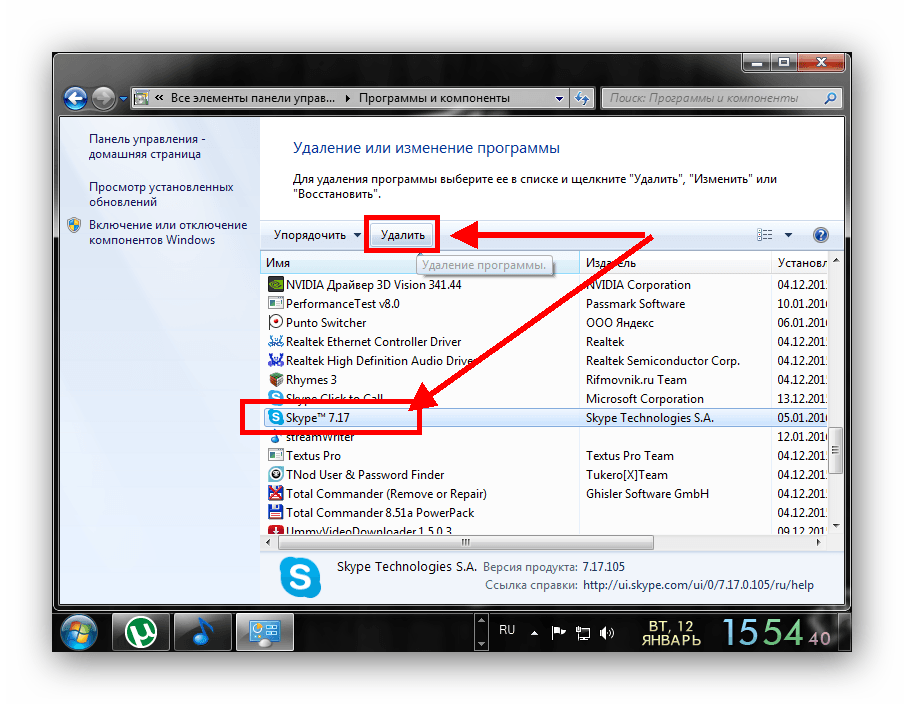
- Выделяем ярлык «Skype» программы и жмем кнопку «Удалить».
- После — запускаем утилиту «Реестр» (CCleaner) и ждем завершения процесса очистки системного журнала.

Как вы понимаете, уважаемый читатель, после всего проведения всех вышеописанных манипуляций необходимо установить актуальную версию программного обеспечения «Skype».
Заключительная часть: о других разрешительных «скайп-заморочках»
Иногда Skype не запускается по причине отсутствующих административных прав у пользователя на запуск тех или иных программ. Чтобы исправить подобное затруднение достаточно нажать правой кнопкой на скайповский ярлык и выбрать из контекстного меню «Запуск от имени Администратора» или попробовать запустить программу из ее рабочей папки «c:\Program Files\Skype\Phone\».
В иных случаях необходимо подвергать операционную систему проверке на наличие вредоносного кода (вируссодержащих программ). Кстати, прочтите эту статью — это вам непременно поможет в будущем. Что ж, приятных и стабильных вам сеансов связи по Скайпу!








Если вышеперечисленные способы не помогли, то скачайте программу Skype с официального сайта программы и установите ее заново. Странно у меня так и не запускается Сама программа запустилась, и контакты вижу, но к сети не может подключиться.